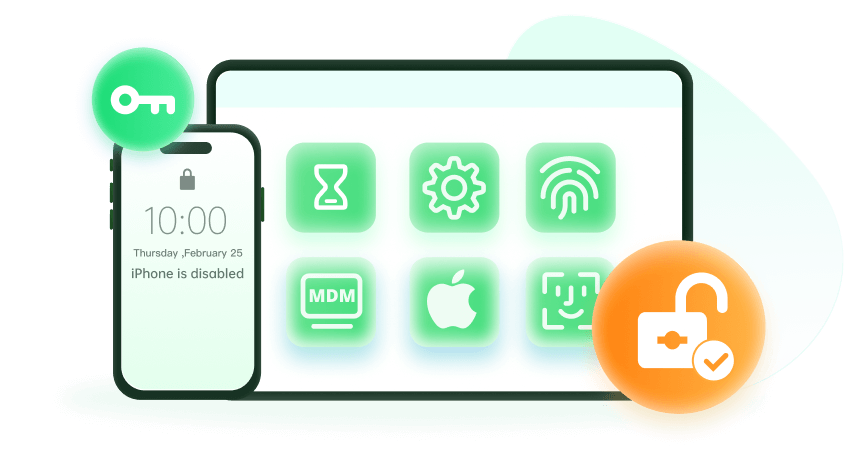Nota: Desbloquear el dispositivo con la autorización del usuario.

“Hola. He vinculado mi iPhone con el de mi hijo con el mismo ID de Apple para asegurarme de que no hará nada malo y usará el dispositivo de forma correcta. Sin embargo, ahora pide más libertad así que decido desvincular estos dos iPhones. Puede alguien decirme cómo hacerlo? Gracias!”
Cuando vinculas dos dispositivos Apple con un único ID de Apple, puedes sincronizar y acceder a los datos de ambos dispositivos. Sin embargo, a veces, es posible que desee aprender cómo desvincular iPhones para detener la conexión entre ellos.
En este artículo, vamos a responder a tu pregunta "¿cómo desvincular dos iPhones usando el mismo ID de Apple?". Y los cuatro métodos que puedes utilizar son fáciles de seguir y no requieren ningún conocimiento técnico. ¡Vamos a verlos!
- [Guía Completa] Cómo Desvincular iPhones
- Desvincular iPhones desde Ajustes
- Desvincular iPhones a través de iCloud (Pérdida de datos)
- Desvincular iPhones a través de iTunes
- Desvincular iPhones usando iDelock
- Preguntas frecuentes sobre cómo desvincular iPhones
[Guía completa] Cómo desvincular iPhones
Los métodos que estamos a punto de discutir no sólo funcionan cuando se desea desvincular 2 iPhones con un ID de Apple, sino que también funcionan cuando se intenta desincronizar iPhone y iPad, o desconectar el iPhone del Macbook. ¡Vamos a ver cómo!
1 Desvincular iPhones desde Ajustes
El primer método para desincronizar iPhones es eliminar el ID de Apple del iPhone sin contraseña. Esto se puede conseguir fácilmente a través de los ajustes del iPhone. Al eliminar el ID de Apple, desvincularás tus dispositivos y todos tus datos dejarán de sincronizarse. Después de este proceso, el dispositivo específico dejará de aparecer en la lista de dispositivos conectados a este ID de Apple en particular.
El proceso para eliminar el ID de Apple de tu iPhone es el siguiente:
Ve a Ajustes y, a continuación, toca el nombre de tu dispositivo en la parte superior de la pantalla.
Desplázate hacia abajo y localiza el dispositivo que deseas desvincular. Pulse sobre el nombre del dispositivo.
En la siguiente pantalla, pulse sobre la opción Eliminar de la cuenta. A continuación, aparecerá una ventana emergente en la que deberá volver a pulsar el botón Eliminar.
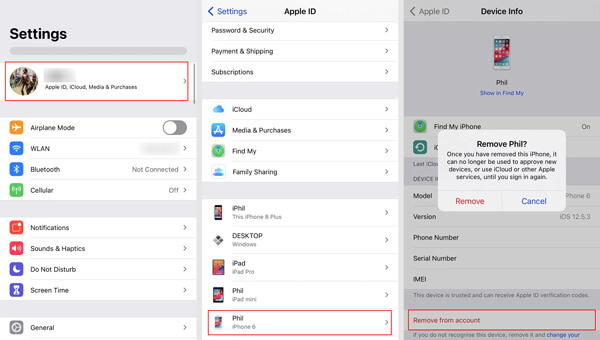
Sigue las instrucciones que verás en la pantalla, introduce la contraseña de tu ID de Apple y desactiva la opción Localizar mi iPhone para desvincular el dispositivo. También puedes probar este método si te preguntas cómo desvincular iPad de iPhone.
2 Desvincular iPhones a través de iCloud (Pérdida de datos)
"No quiero que mi iPad y mi iPhone estén vinculados y no me importa la pérdida de datos. ¿Qué puedo hacer?" De forma similar, también puedes desvincular iPhones a través del sitio web de iCloud. Puedes acceder fácilmente al sitio web en cualquier navegador y desvincular el dispositivo que desees.
El proceso para hacerlo es el siguiente:
Apaga tu dispositivo para que esté en modo offline desde el principio.
Ve a iCloud.com y, a continuación, ve a Buscar iPhone > Todos los dispositivos.
Navega por la lista de todos tus dispositivos y haz clic en el que quieras desvincular. Haz clic en el botón Eliminar de la cuenta.
Escribe tu ID de Apple y, a continuación, haz clic en el botón Confiar para omitir el proceso de verificación.
Después de unos minutos, el iPhone que elijas será desvinculado de tu cuenta.
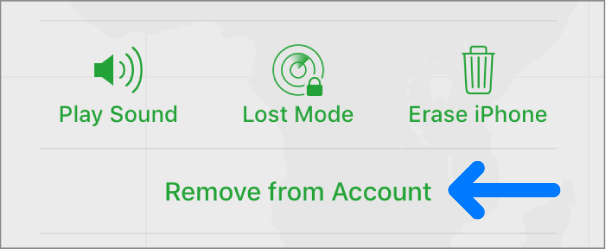
3 Desvincular iPhones a través de iTunes
También puedes desvincular iPhones a través de iTunes. Para completar este método, tendrás que utilizar la aplicación en tu ordenador.
Los pasos para desvincular tu iPhone a través de iTunes son los siguientes:
Inicia la aplicación e inicia sesión con las credenciales de tu ID de Apple.
En el menú, haz clic en Cuenta y, a continuación, en la opción Ver mi cuenta.
En el siguiente paso, haz clic en Administrar dispositivos para obtener una lista completa de todos los dispositivos conectados. Localiza el que quieras desvincular y haz clic en el botón Eliminar que encontrarás junto al dispositivo.
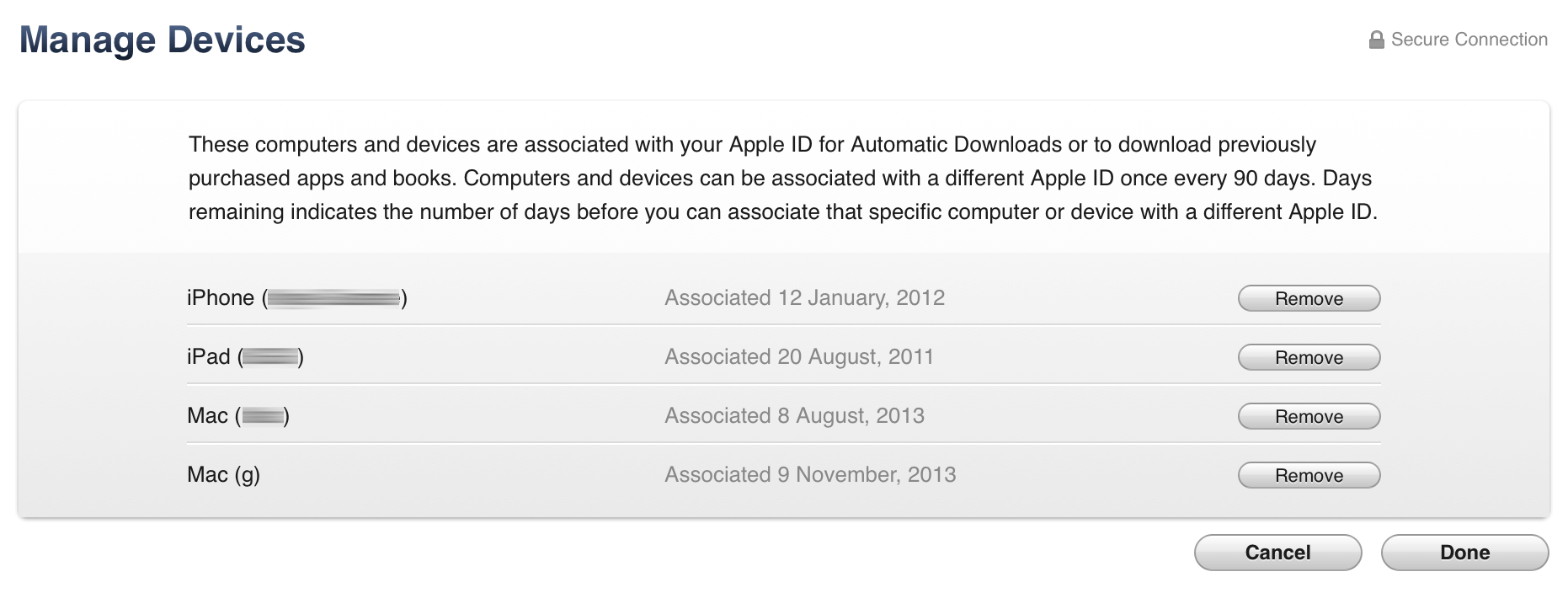
Espera unos segundos a que se complete el proceso y, a continuación, haz clic en el botón Listo.
Si utilizas un ordenador Mac, también puedes hacerlo desde la aplicación Finder. El proceso es completamente igual.
4 Desvincular iPhones usando iDelock [No Need for Apple ID & Password]
Todos los métodos anteriores son muy eficaces y rápidos. Sin embargo, su mayor desventaja es que tienes que conocer el ID de Apple y la contraseña. Y si has olvidado la contraseña, y no tienes ni idea de cómo encontrar la contraseña de ID de Apple. No hay manera de desvincular sus iPhones, a menos que utilice una aplicación especializada como WooTechy iDelock.
Esta aplicación es muy fácil de usar, ya que tiene una interfaz bien diseñada que le guiará a través del proceso. Y usted puede comprobar algunas otras características destacadas de esta herramienta a continuación.
Key Features of iDelock

75.000.000+
Descargas
- Elimina todos los bloqueos comunes de iDevice sin ID de Apple y contraseña.
- Elimina el perfil MDM y evita MDM con 3 clics.
- La mayor tasa de éxito en comparación con otros competidores.
- Interfaz súper fácil de usar que incluso los novatos pueden desbloquear un iPhone de segunda mano o incluso un dispositivo nuevo fácilmente.
- Gran compatibilidad con todos los dispositivos de Apple y versiones de iOS, incluyendo el último iOS 16 y iPhone 14 Pro Max.
-
Descargar Ahora
Descarga Segura
Los pasos para desvincular dos iPhones usando el mismo Apple son los siguientes:
Instala WooTechy iDelock en tu ordenador. A continuación, ejecute la aplicación y haga clic en la opción Desbloquear ID de Apple.
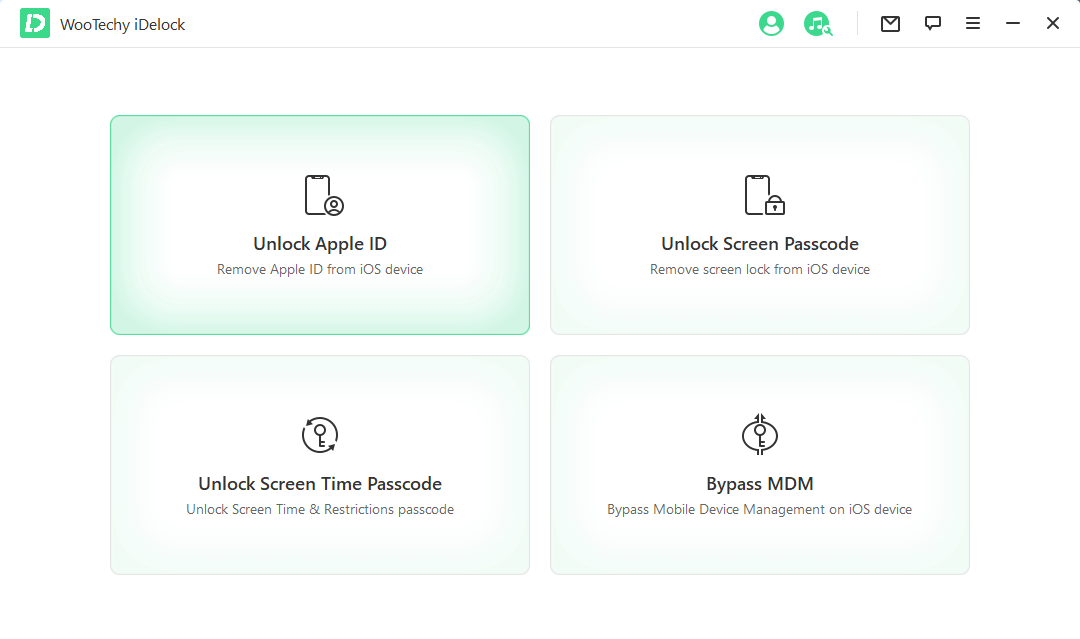
Conecta tu iPhone al ordenador con un cable USB. Confía en el PC y haz clic en Siguiente para continuar.
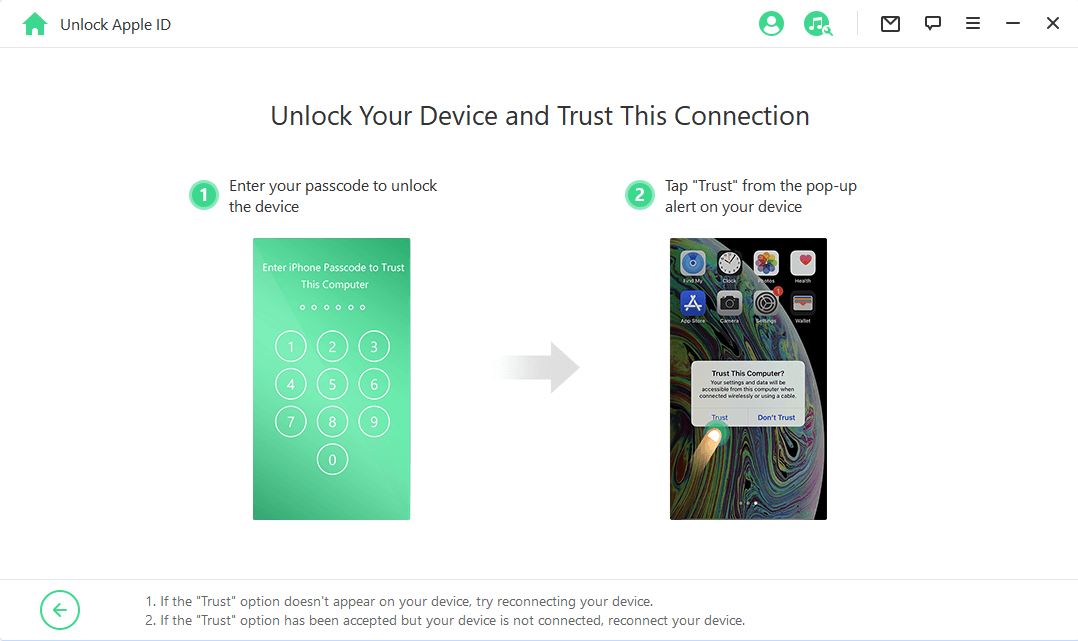
Haz clic en Iniciar y espera a que WooTechy iDelock elimine el ID de Apple de tu dispositivo. Sin embargo, hay 3 casos posibles en este paso:
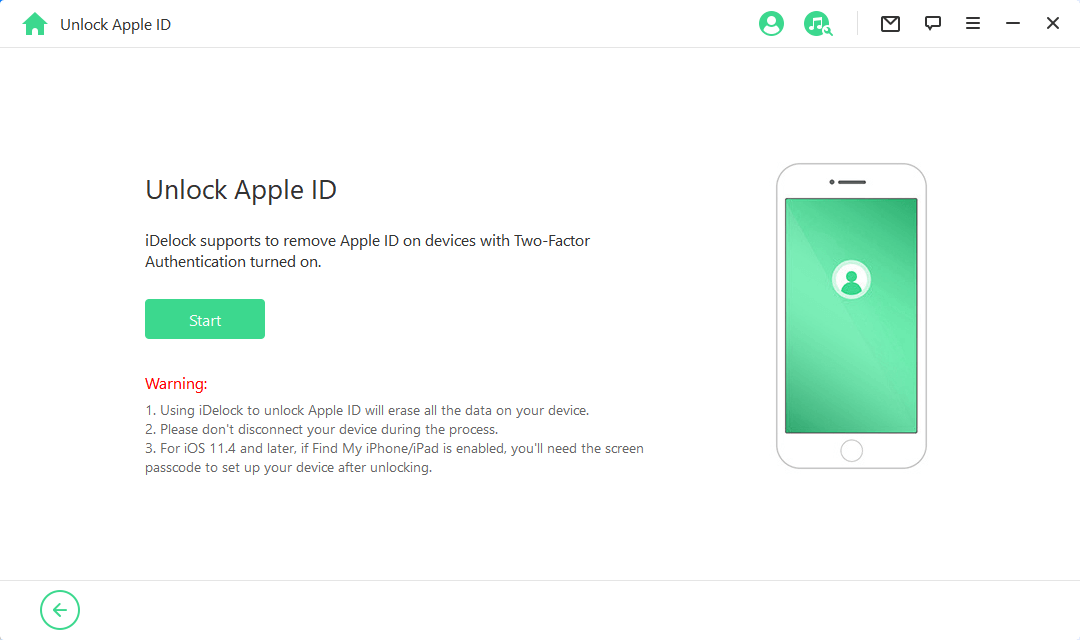
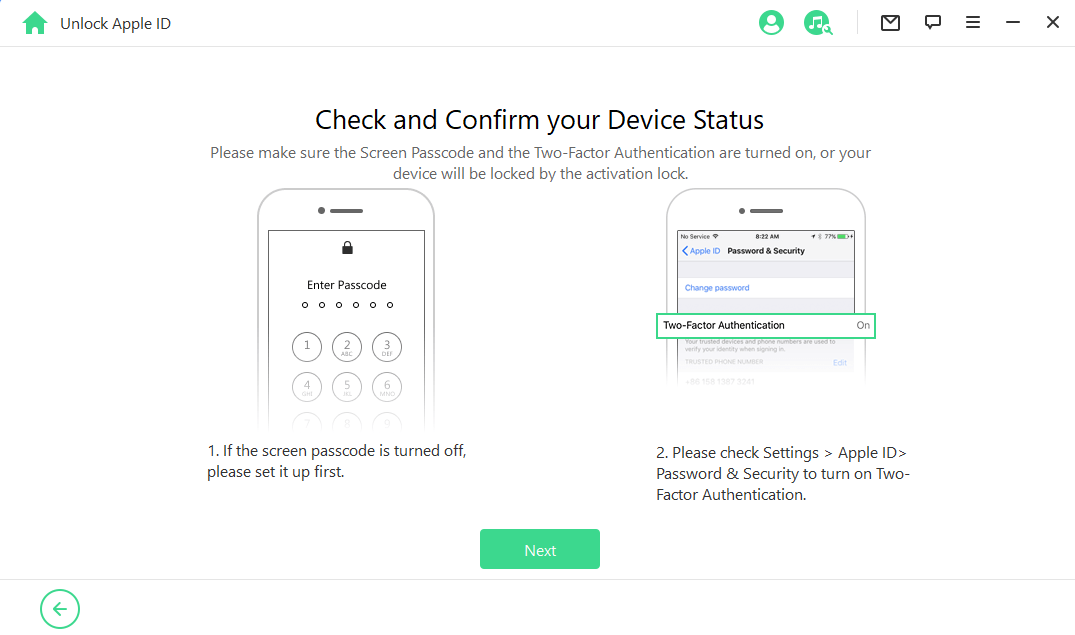
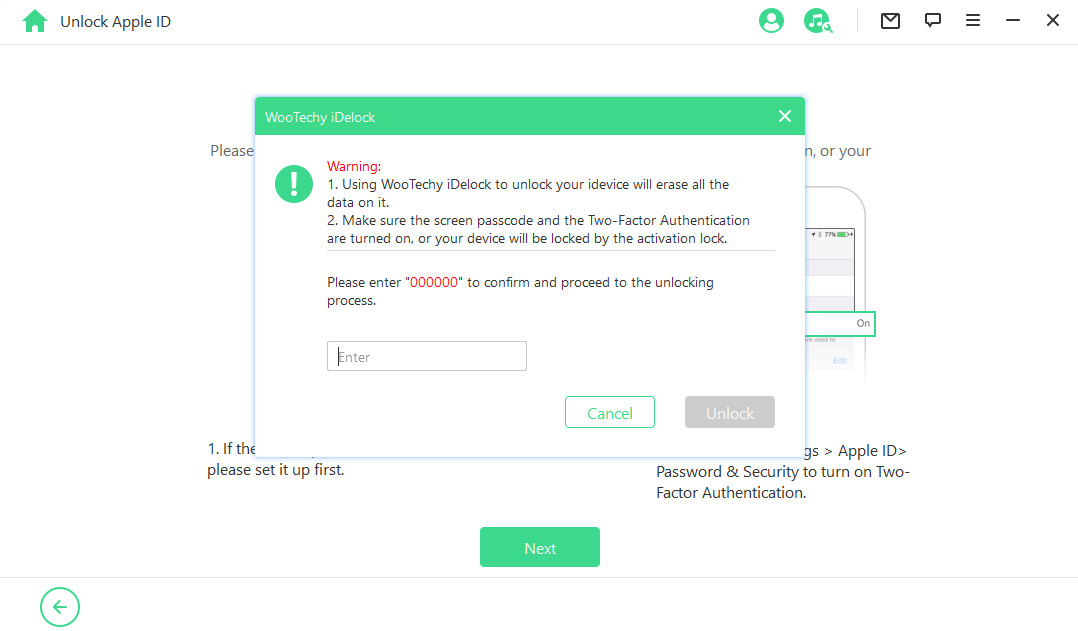
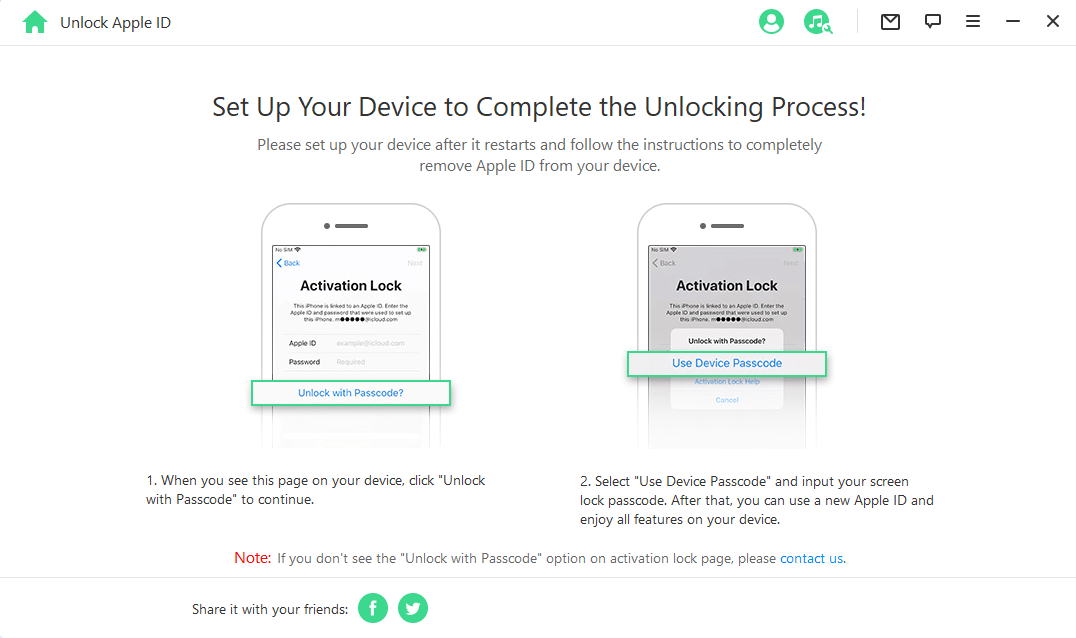
Preguntas frecuentes sobre cómo desvincular iPhones
1. ¿Puedo tener dos ID de Apple?
Por supuesto que sí. Puedes tener dos ID de Apple diferentes, utilizando 2 cuentas de correo electrónico diferentes. Los siguientes pasos te van a mostrar cómo crear un nuevo ID de Apple:
Abre Ajustes y en la parte superior verás Iniciar sesión en tu iPhone. Pulsa sobre él.
Pulsa en "No tengo ID de Apple".
A continuación, se te dirigirá a Crear ID de Apple. Introduce la información esencial, como tu fecha de nacimiento y tu dirección de correo electrónico.
Después de crear un ID de Apple, si desea combinar los datos existentes en el teléfono. Pulse sobre "Fusionar".
2. ¿Por qué mis iPhones están vinculados?
iCloud sincronizará todos los datos bajo una misma cuenta. Y una cuenta de iCloud puede vincularse a varios dispositivos, por lo que todos los datos de todos los dispositivos se sincronizarían en conjunto.
3. ¿Cómo puedo dejar de compartir fotos entre dispositivos Apple?
Si no quieres que las fotos de tu teléfono se sincronicen con otros dispositivos apple, sólo tienes que seguir los siguientes pasos:
Abre Ajustes y desplázate hacia abajo hasta encontrar la aplicación Fotos.
La función Fotos de iCloud estará activada por defecto. Tienes que desactivar esta función.
A continuación, haz clic en Eliminar si no necesitas ninguna copia de las fotos.
Conclusión
No importa la razón por la que te preguntes "¿cómo desvincular dos iPhones usando el mismo ID de Apple?", puedes desvincular fácilmente tus dispositivos con uno de estos métodos. Entre ellos, WooTechy iDelock es una aplicación fiable que puede completar este proceso incluso cuando no tienes la contraseña del ID de Apple. ¡Descárgala y pruébala!
Descargar Ahora
Descarga Segura